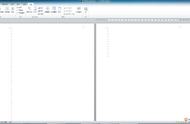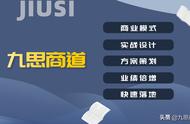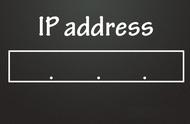在日常办公使用word文档时,我们经常会用到文字竖排的排版方式,那这种竖向的文字如何调整文字间的距离呢?今天就给大家介绍以下方法。

封面
方法步骤
方法一
1、打开word文档,在需要竖向的每个文字后面按【enter】键,将文字通过按enter键换行设置为竖向。

图1
2、选中需要调整间距的竖向文字,点击【开始】选项卡,在“段落”栏中点击右下角小箭头图标,打开“段落”设置对话框。

图2
3、在“段落”对话框中,点击【缩进和间距】,将【间距-行距】设置为:固定值;【设置值】输入:30磅(可根据自行需要设置磅值),然后点击【确定】,这样选中的竖向文字就按30磅的行距间隔重新调整了文字间距。